Zainstaluj Windows Phone 7 Launcher na Androida
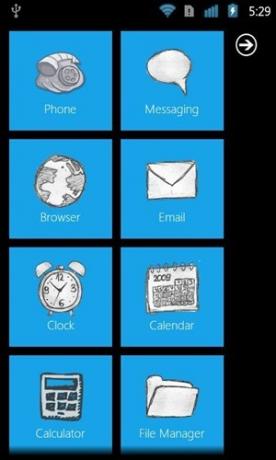
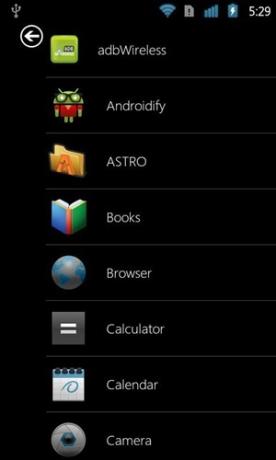
WP7 Android Launcher to darmowy program uruchamiający w stylu Windows Phone 7 dla Androida, który zamienia ekran główny telefonu z Androidem w układ Windows Phone 7 Metro z kafelkami, podobny do naszego ostatnio polecanego Windows Phone 7 Metro UI dla iPhone'a. Jeśli zazdrościsz układowi Metro urządzeń z systemem Windows Phone 7 i chcesz, aby Twój telefon z Androidem wyglądał tak samo, jeśli chodzi o program uruchamiający, czytaj dalej, aby uzyskać pełną informację.
Chociaż było kilka podobnych projektów wprowadzenia układu Windows Phone 7 Metro na Androida, członek forum XDA-Developers moky2008 nie był zadowolony z żadnego z nich, więc postanowił stworzyć swój własny i uznaliśmy, że jest całkiem przyzwoity. Zasadniczo daje zarówno ekran główny w stylu metra z kafelkami, jak i alfabetycznie uporządkowaną listę aplikacji.
Zdecydowaliśmy się zabrać ten program uruchamiający na przejażdżkę na naszym Google Nexus S. Oto nasza pełna recenzja, w tym pełna prezentacja funkcji ze zrzutami ekranu.
Przegląd:
Przewijanie jest gładkie jak jedwab, a dołączone szkicowe ikony aplikacji systemowych wyglądają bardzo atrakcyjnie. Istnieje jednak kilka różnic w stosunku do interfejsu użytkownika Windows Phone 7.
- Kafelki nie są aktywne i służą jedynie jako statyczne skróty do aplikacji.
- Nie możesz mieć dużych prostokątnych płytek.
- Przecieranie w bok, aby wyświetlić listę aplikacji, nie działa i musisz nacisnąć przycisk strzałki w prawym górnym rogu, aby ją wyświetlić.
Jedną z rzeczy, która odróżnia go od programu uruchamiającego na urządzeniach z systemem Windows Phone 7, jest obsługa trybu poziomego, w tym zgodność z automatycznym obrotem akcelerometru. Oto porównanie interfejsu Metro działającego na HTC HD7 z WP7 Android Launcher działającym na Google Nexus S.

Funkcje:
Kafelki można przypiąć do ekranu głównego z listy aplikacji, dotykając dowolnej aplikacji na liście i przytrzymując ją, a następnie wybierając opcję „Przypnij kafelek”. Dostępna jest również przydatna opcja odinstalowania aplikacji w tym menu.
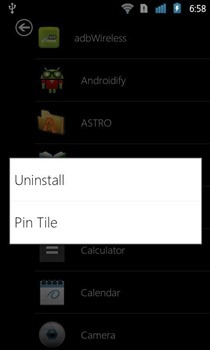
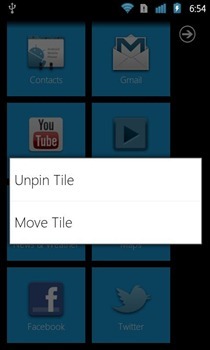

Po przypięciu do ekranu głównego możesz stuknąć i przytrzymać dowolny kafelek, aby móc odpiąć go lub przenieść w inne miejsce. Przenoszenie kafelków nie jest dokładnie takie, jak w Windows Phone 7, ponieważ wymaga specjalnego wybrania opcji menu dla każdego kafelka stukając go i przytrzymując, a po stuknięciu „Przenieś kafelek”, musisz nacisnąć i przytrzymać inny kafelek i wybrać „Przenieś tutaj”. Proces należy powtórzyć dla wszystkich płytek, które chcesz przenieść.

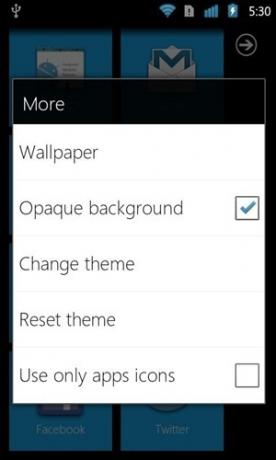
Przycisk menu oferuje kilka opcji, w tym szybkie skróty do wbudowanych funkcji Androida, takich jak „Szukaj”, „Zarządzaj aplikacjami” i zwykłe „Ustawienia”. Osobiście stwierdziliśmy, że skrót „Szukaj” jest niepotrzebny (ze względu na dedykowane sprzętowe przyciski „Szukaj” na większości Androida) urządzenia) i nie działa (wydaje się, że w naszym teście nic nie robi), ale szybki dostęp do „Zarządzaj aplikacjami” okazał się ładny poręczny. Dostępna jest również opcja „Więcej”, która prowadzi do ustawień programu uruchamiającego. Przejrzyjmy te opcje bardziej szczegółowo.
Zmień i zresetuj motyw
Chociaż termin „motyw” może brzmieć jak zestaw efektów wizualnych w pakiecie, opcja „Zmień motyw” pozwala po prostu wybrać kolor płytek. Chociaż masz pokrętło wyboru kolorów, które pozwala wybierać spośród szerokiej gamy kolorów, nie możesz określić dokładnego koloru, a większość kolorów, które możesz wybrać, jest zbyt jasna. Jednak dostępny wybór jest znacznie większy niż w Windows Phone 7, który pozwala tylko zmienić jeden z kilku wstępnie zdefiniowanych kolorów. Oto kilka zrzutów ekranu z różnymi kolorowymi kafelkami.
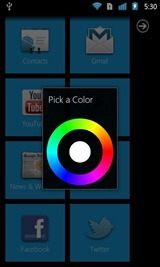
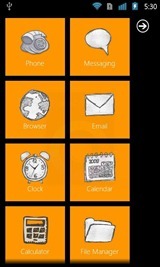
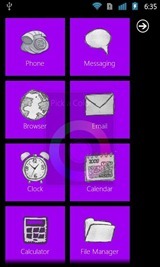
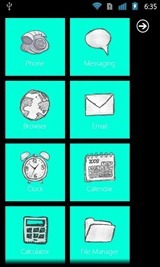
Opcja „Resetuj motyw” pozwala w dowolnym momencie wrócić do podstawowego koloru niebieskiego dla płytek.
Tapeta i nieprzezroczyste tło
Kolejna różnica w stosunku do Windows Phone 7 tutaj - możesz wybrać nieprzezroczyste, czarne tło lub ustawić tapetę, w przeciwieństwie do Windows Phone 7, który pozwala tylko użyć zwykłego białego lub zwykłego czarnego tła i nie daje opcji wyboru niestandardowego jeden.
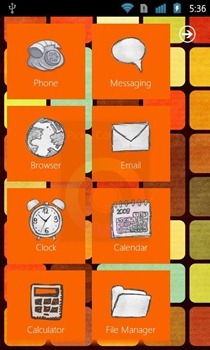
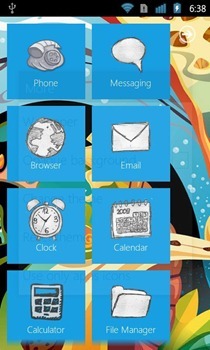

Chociaż WP7 Android Launcher nie daje opcji przejścia na białe tło, pozwala wybierz dowolny zgodny obraz jako tapetę, który może zawierać zwykły biały obraz, jeśli to Ty fantazyjny. Jest jedna usterka, którą znaleźliśmy w funkcji tła podczas korzystania z kolorowych tapet, a zwłaszcza tych ze światłem lub jasne kolory: tekst nazw plików na liście aplikacji jest biały i staje się dość nieczytelny tapety. Obecnie nie ma opcji zmiany koloru tekstu.
Używaj tylko ikon aplikacji
Dzięki tej opcji możesz zdecydować, czy użyć dołączonych szkicowych ikon dla niektórych aplikacji systemu Android, czy pozostać przy ikonach domyślnych. Osobiście uważamy, że te w pakiecie są dość ładne. Oto porównanie tych samych kafelków ze standardowymi ikonami Androida i tymi dołączonymi do programu uruchamiającego.
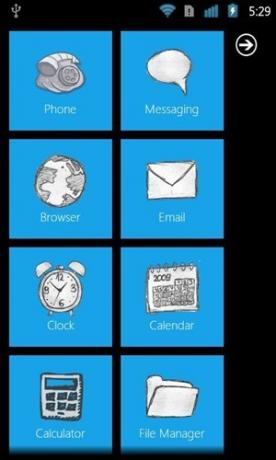
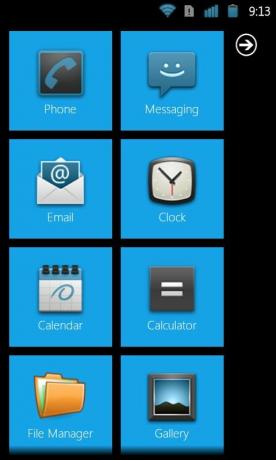
Nasza lista życzeń:
Chociaż ten program uruchamiający ma wiele funkcji dla każdego, kto chce interfejsu użytkownika w stylu Windows Phone 7 na swoim urządzeniu z Androidem, wciąż widzimy miejsce na ulepszenia. Przydałaby się pełna paleta kolorów do wyboru kolorów kafelków, podobnie jak opcja wyboru niestandardowych ikon dla kafelków. Wspieranie dużych prostokątnych płytek byłoby również świetne. Kafelki na żywo byłyby niesamowite, choć rozumiemy, że ich wdrożenie nie będzie łatwym zadaniem i można bez nich żyć. Aha, a opcja wyboru koloru czcionki najlepiej zarówno dla ekranu głównego, jak i listy aplikacji, ale przynajmniej dla listy aplikacji rozwiązałaby problem z widocznością niestandardowych tapet. Poza tym program uruchamiający jest dość elegancki.
Instalacja:
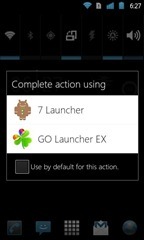 To prawie wszystko, co jest w programie uruchamiającym. Jeśli chcesz zainstalować go na swoim telefonie, wygląda to tak, jak większość aplikacji na Androida. Wystarczy pobrać plik APK z linku podanego poniżej, przesłać go na telefon i zainstalować przeglądanie jego lokalizacji za pomocą dowolnego menedżera plików, stukanie pliku APK i postępowanie zgodnie z instrukcjami wyświetlanymi na ekranie instrukcje. Po zainstalowaniu możesz się na to przełączyć, klikając przycisk „Strona główna” i wybierając „7 Launcher”.
To prawie wszystko, co jest w programie uruchamiającym. Jeśli chcesz zainstalować go na swoim telefonie, wygląda to tak, jak większość aplikacji na Androida. Wystarczy pobrać plik APK z linku podanego poniżej, przesłać go na telefon i zainstalować przeglądanie jego lokalizacji za pomocą dowolnego menedżera plików, stukanie pliku APK i postępowanie zgodnie z instrukcjami wyświetlanymi na ekranie instrukcje. Po zainstalowaniu możesz się na to przełączyć, klikając przycisk „Strona główna” i wybierając „7 Launcher”.
Aby poprosić o funkcje, poprosić o pomoc lub zostawić swoją opinię, możesz skontaktować się z twórcą programu uruchamiającego pod adresem Wątek na forum XDA-Developers.
Pobierz WP7 Android Launcher
Poszukiwanie
Najnowsze Posty
TimeTable to Student Planner dla Androida z interfejsem użytkownika z rzeczywistym rozkładem zajęć
Do tej pory sprawdziliśmy sporo niezmiernie bogatych w funkcje i pr...
Bleach Bypass: Zastosuj efekty fotograficzne, zachowując dane EXIF [iOS]
Istnieje wiele wszechstronnych aplikacji do edycji zdjęć w iOS, ale...
Resetowanie urządzenia: Uzyskaj menu ponownego uruchamiania i resetowania na WP7 [Homebrew]
Jeśli jesteś użytkownikiem systemu Windows Phone 7, powinieneś wied...


![Bleach Bypass: Zastosuj efekty fotograficzne, zachowując dane EXIF [iOS]](/f/3656b0dcec0a9475c0d7039431a1a4f6.jpg?width=680&height=100)
![Resetowanie urządzenia: Uzyskaj menu ponownego uruchamiania i resetowania na WP7 [Homebrew]](/f/e3ca0a163b4a8e479c0938c56c1edea0.jpg?width=680&height=100)